无法安装Windows,在选定的分区上启用了BitLocker驱动器加密[FIX]
已发表: 2025-05-16有时,我们在PC上升级或重新安装Windows操作系统。这有助于我们通过新功能和安全更新进行更新。
当您尝试安装或升级Windows操作系统并查看“无法安装Windows,在选定分区上启用Bitlocker驱动器加密”后,选择了安装Windows的分区后,此指南适合您。我们已经解释了导致问题的原因以及如何快速解决问题。
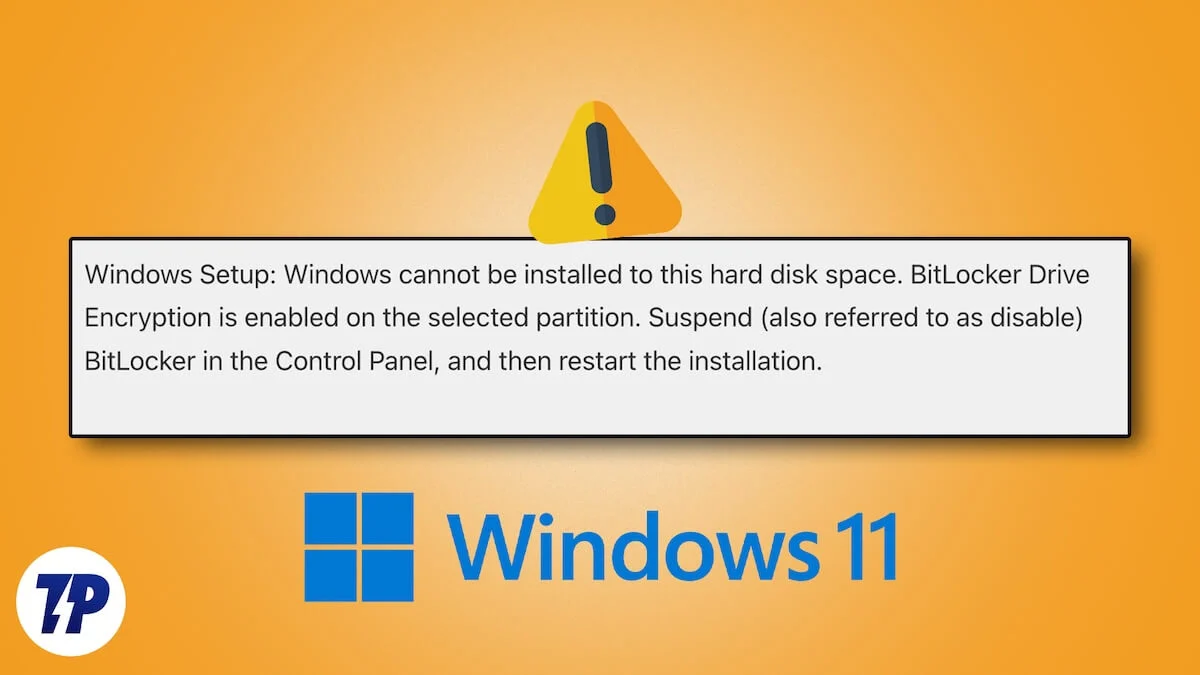
目录
什么是“无法安装Windows,Bitlocker驱动器加密在选定分区上启用”错误?
Windows 11和Windows操作系统的旧版本在驱动器上启用了Bitlocker加密。 Bitlocker具有可以将其保存到您的Microsoft帐户的恢复密钥。当在驱动器及其分区上启用BitLocker加密时,它会防止Windows在驱动器上修改或安装。
在这种情况下,您会看到“无法在此硬盘空间上安装窗口。在选定的分区上启用了Bitlocker驱动器加密。在控制面板中悬挂(也称为禁用)Bitlocker,然后重新启动安装。”错误。您可以以几种简单的方式进行修复。
修复“无法安装Windows,在选定分区上启用Bitlocker驱动器加密”
禁用BITLOCKER加密
正如您在尝试在Bitlocker加密分区上安装Windows时看到的错误消息所建议的那样,临时禁用加密将使您无需任何错误即可安装Windows。要暂时禁用Bitlocker加密,您需要能够在启动PC后访问设置应用程序。如果您无法引导到Windows,则此方法将无法使用。
要关闭Windows 11上的BitLocker加密,
- 使用开始菜单或Win+I键盘快捷方式打开设置应用程序。
- 在左侧菜单上选择系统。然后,单击“存储”选项卡。
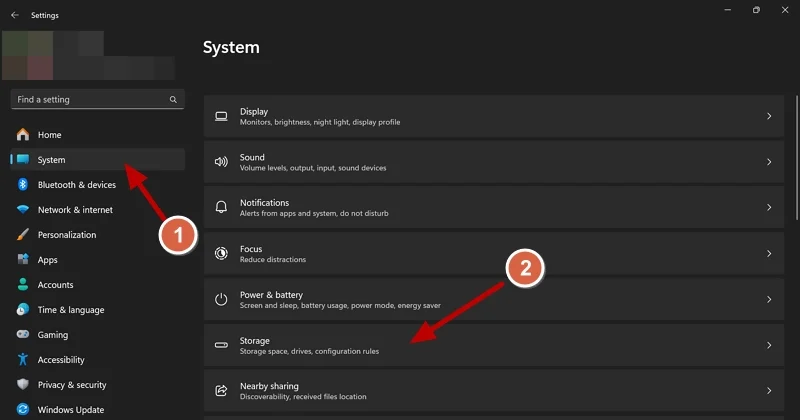
- 在存储设置中展开“高级存储设置”选项卡,然后单击磁盘和卷。
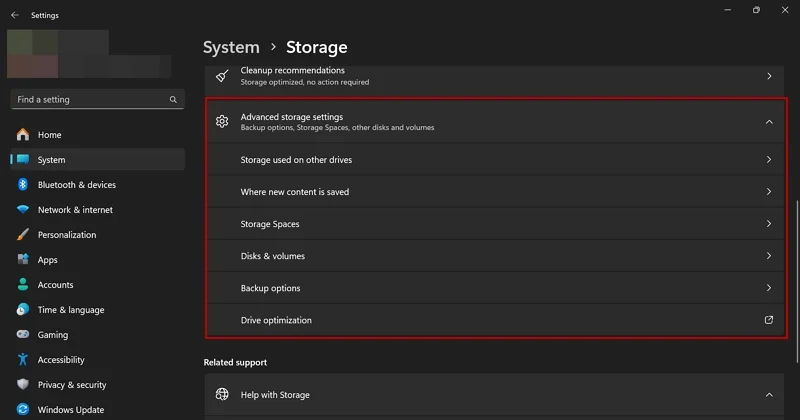
- 您将看到硬盘信息以及在PC上创建的所有卷或分区。在看到错误之前,请单击您选择的分区旁边的属性按钮。
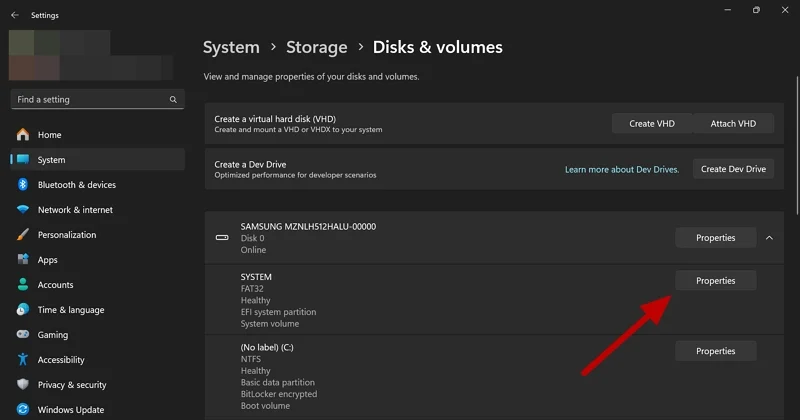
- 向下滚动到所选卷的属性页面上的BitLocker部分。然后单击关闭Bitlocker 。
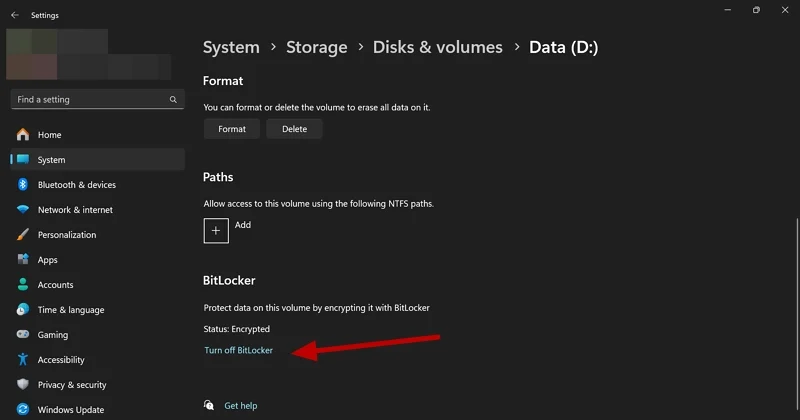
- 它将打开控制面板中的BitLocker驱动器加密窗口。单击“悬挂保护” ,然后在提示窗口上选择“是” ,以暂时悬挂或禁用所选分区上的Bitlocker加密以安装Windows。
现在,您可以重新启动在禁用Bitlocker加密的分区上安装Windows。安装将没有任何问题进行。成功完成安装后,请按照上述步骤进行操作,然后再次在选定的卷/分区上启用BitLocker加密以进行安全性。

如果您的系统在Windows 11 Home上运行,则找不到禁用或暂停Bitlocker加密的选项。您必须禁用设备加密以禁用BitLocker加密。
在Windows 11 Home上禁用设备加密,
- 打开设置应用程序,然后单击隐私与安全。在隐私和安全选项中选择设备加密。
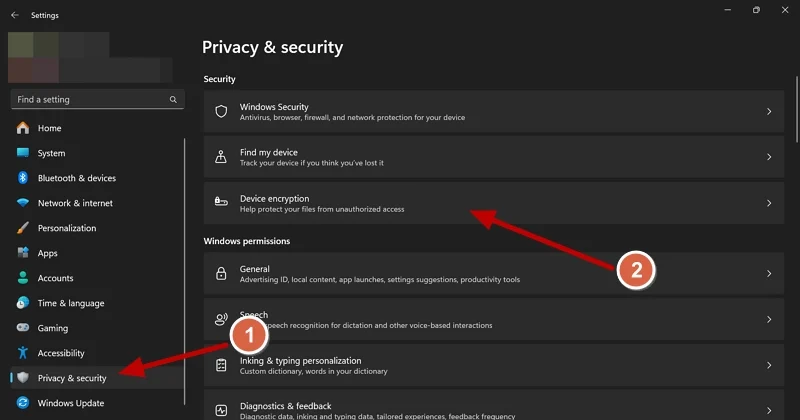
- 在设备加密旁边切换该按钮,以禁用Windows 11 Home PC上的BitLocker加密。
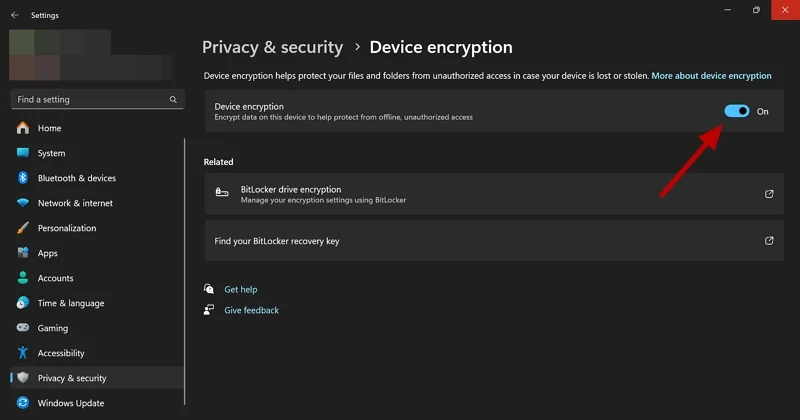
- 单击关闭设备加密提示中的关闭,您会看到。
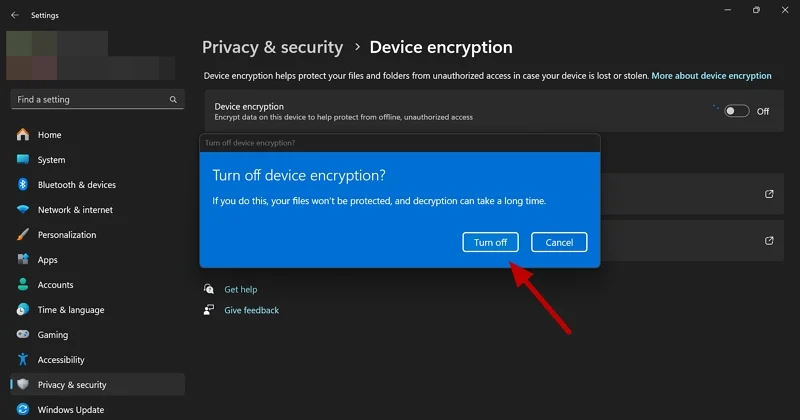
它将禁用设备加密,让您无问题安装Windows。确保成功安装Windows后,以相同的方式再次打开设备加密。
使用恢复密钥解锁BitLocker加密驱动器
如果您有一个Bitlocker恢复密钥,或者已将其备份到Windows PC上的Microsoft帐户中,则可以使用恢复键解锁驱动器并安装Windows而无需任何问题。
要从Microsoft帐户获取恢复密钥,
- 打开网络浏览器并访问Microsoft帐户网站。
- 使用您在PC上使用的Microsoft帐户登录。
- 登录后,您将看到Bitlocker恢复密钥页面。

- 由于您没有密钥ID来发现所选分区的恢复密钥,因此您需要使用所有48位恢复键来解锁驱动器。
- 要使用您从Microsoft帐户中获得的恢复键解锁分区,请按键盘上的Shift + F10键打开命令提示符。
- 键入以下命令,然后按Enter 。
Manage -BDE -Unlock X:-RB 48位数恢复密钥
我们已经使用X(在-dissable之后)表示音量。您需要用要解锁的音量字母替换它。然后,使用48位恢复键代替48位恢复密钥文本。
如果您设法获得了正确的恢复密钥,它将解锁分区并让您安装Windows。
删除分区
如果问题尚未解决,则可以在不查看错误的情况下安装Windows的唯一方法是删除分区。删除该分区会创建未分配的空间,您可以使用该空间来创建一个新的分区并安装Windows。请记住,您存储在分区上的数据将丢失。
要删除分区并创建一个新分区,
- 选择BitLocker加密的分区,然后单击删除按钮。
- 它将显示未分配的空间。选择未分配的空间,然后单击新按钮。
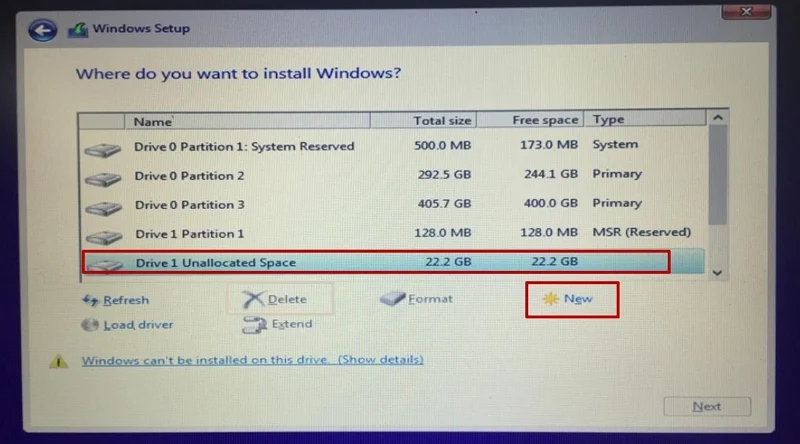
图像来源:Microsoft - 单击“应用”以在未分配的空间中创建一个新分区。
现在,选择新分区并继续安装窗口。
绕过Bitlocker加密并安装Windows并在选择的分区中安装Windows
您可以在选择的任何分区上安装Windows,即使Bitlocker对其进行了加密。您只需要拥有所选分区的恢复密钥,或者您需要放弃存储在分区上的数据,因为您需要删除分区并创建一个新的分区。
BITLOCKER驱动器加密上的常见问题解答
1。安装Windows时如何禁用Bitlocker?
您可以从设置应用程序,控制面板或使用命令提示符中禁用BitLocker。这应该是暂时的,因为永久禁用控制面板将导致驱动器及其分区上的安全问题。
2。我可以用Bitlocker在驱动器上安装Windows吗?
您可以在用Bitlocker加密的驱动器或分区上安装Windows。但是,您需要在控制面板中暂时暂时暂停Bitlocker加密,或使用控制面板将其解锁,并将其备份键备份到Microsoft帐户中。
3。如何在没有Bitlocker的情况下安装Windows 11?
Windows 11 Pro和Enterprise Editions具有Bitlocker加密和选项,可临时禁用或关闭所选分区上的功能。尽管Windows 11 Home Edition没有Bitlocker功能,但默认情况下它带有设备加密。它将驱动器及其量加密使用Bitlocker。与Pro和Enterprise版本不同,您不能在家庭版中使用Bitlocker。不可能在没有Bitlocker的情况下安装Windows 11。
